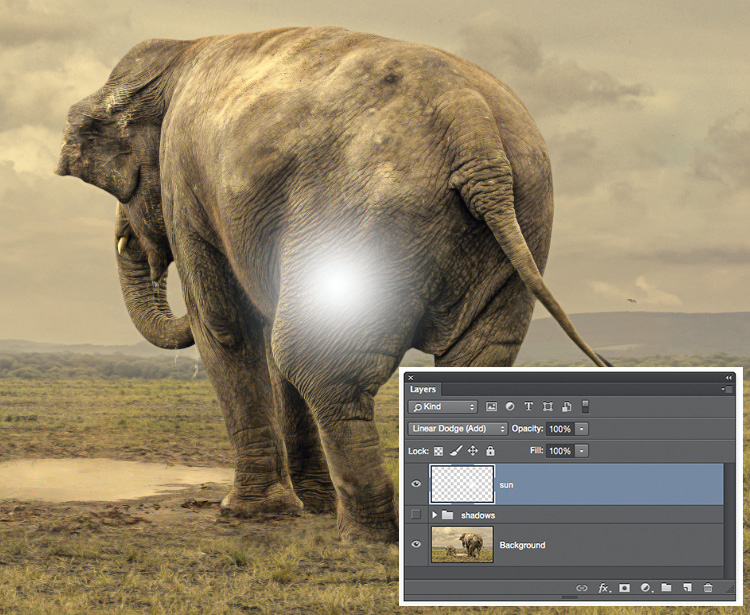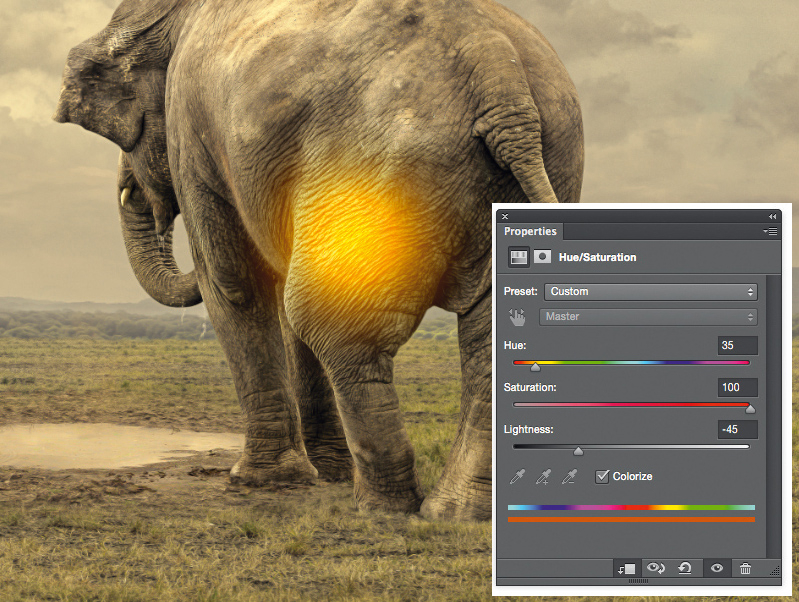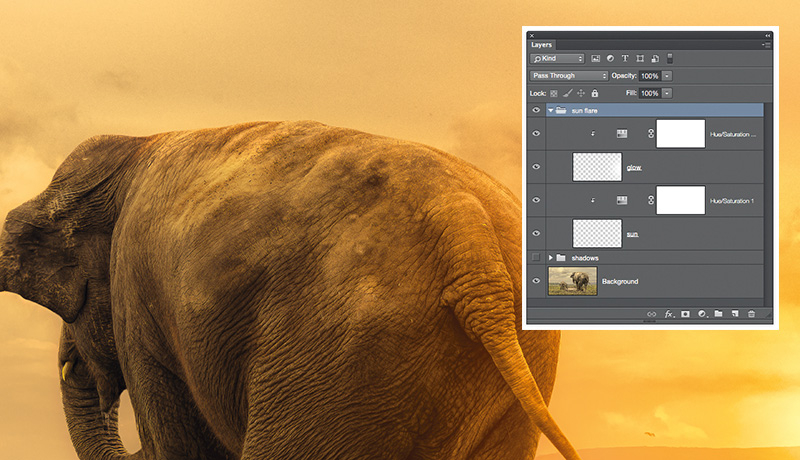Pokazujemy, jak dodać do zdjęcia słoneczny blask poprzez wykorzystanie kilku prostych narzędzi dostępnych w Photoshopie
Jak ocieplić zdjęcie wykonane w pochmurny dzień i nadać mu taką kolorystykę, jakiej doświadczamy o złotej godzinie - podczas wschodu lub zachodu słońca? Wszystkiego dowiecie się z naszego wideo-poradnika, w którym krok pop kroku wyjaśniamy jak dodać fotografii słonecznego blasku. Poniżej możecie oczywiście pobrać nasze przykładowe zdjęcie do ćwiczeń.